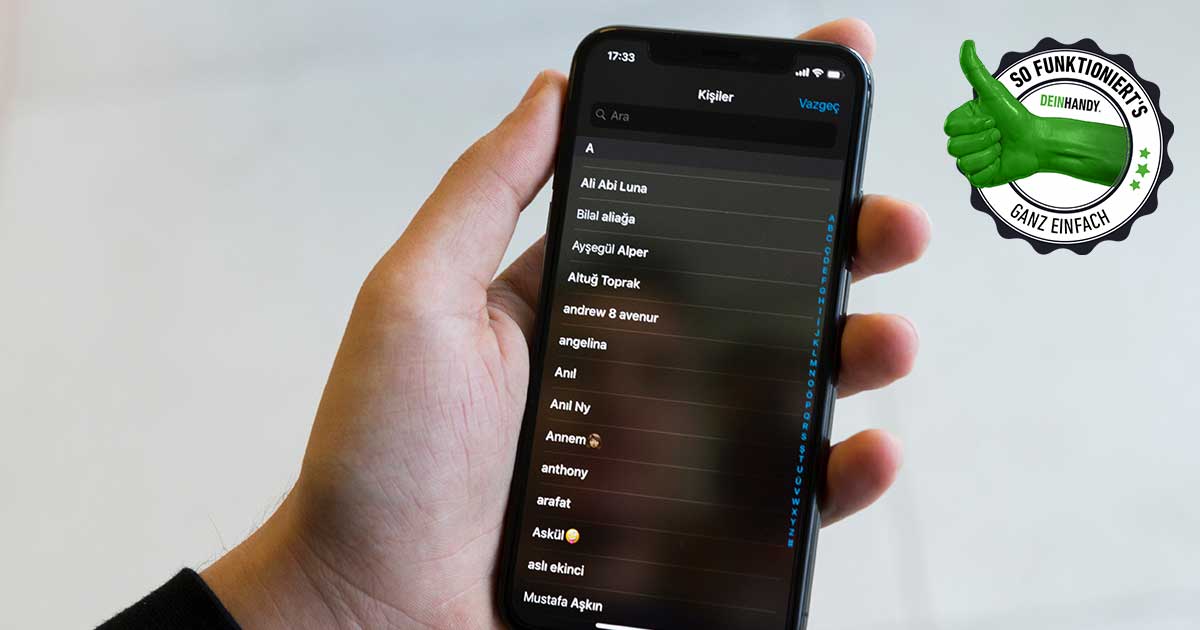Inhaltsverzeichnis
Wer kennt es nicht? Man hat viel zu viele Kontakte auf seinem Smartphone, die veraltet sind oder die man nicht mehr braucht. Um sein Adressbuch übersichtlicher zu halten und zudem ein wenig mehr Speicherplatz zu schaffen, ist es sinnvoll einige Kontakte auf seinem Handy zu löschen. Wir erklären Dir, wie Du das bei Apple-Geräten machst.
iPhone Kontakte löschen im Adressbuch
Wenn Du einen einzelnen Kontakt löschen willst, geht das im Adressbuch Deines Apple-Gerätes. Dafür musst Du einfach diese Schritte befolgen:
- Öffne Kontakte und tippe auf den Eintrag, den Du löschen möchtest.
- Tippe auf Bearbeiten in der rechten oberen Ecke.
- Scrolle ganz nach unten und wähle Kontakt löschen.
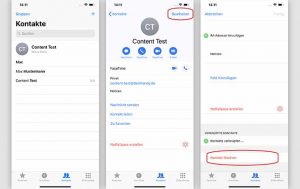
iPhone Kontakte löschen im Adressbuch
Mehrere iPhone Kontakte löschen per App
Leider ist das Löschen von Kontakten bei Apple-Geräten etwas umständlich. Wenn Du direkt mehrere Nummern aus Deinem Adressbuch entfernen möchtest, geht das ganz einfach über eine App. Gehe wie folgt vor:
- Lade Dir auf dem App Store die kostenlose App Groups
- Öffne die Anwendung.
- Erlaube den Zugriff auf Deine Kontakte.
- Tippe auf Alle Kontakte.
- Markiere alle Kontakte, die Du löschen möchtest und klicke auf Wähle eine Aktion.
- Tippe auf Löschen von Kontakten.
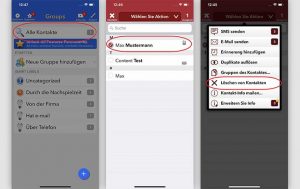
Mehrere iPhone Kontakte löschen per App
Alle Kontakte auf einmal löschen
Willst Du alle Kontakte auf einmal löschen, kannst Du das entweder auch mit der Groups-App machen oder direkt im Handy. Beachte aber, dass die Vorgehensweise nur für die Kontakte gilt, die in Deiner iCloud gespeichert sind.
- Öffne die Einstellungen und gehe zu Deiner Apple-ID.
- Tippe auf iCloud.
- Schiebe den Regler hinter dem Punkt Kontakte nach links.
- Wähle Vom iPhone löschen aus.
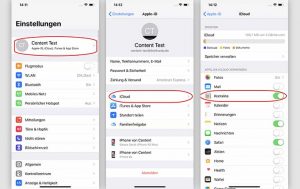
Alle Kontakte auf einmal löschen
iPhone Kontakte löschen am PC
Du kannst Deine iPhone Kontakte natürlich auch am PC verwalten. Um sie zu löschen, gehst Du so vor:
- Gehe auf iCloud.com und logge Dich mit Deiner Apple-ID ein.
- Klicke auf Kontakte.
- Wähle einen Kontakt aus, drücke auf das Zahnrad in der unteren linken Ecke und klicke auf Löschen.
- Willst Du alle Kontakte löschen, drücke direkt auf das Zahnrad, wähle Alles auswählen und anschließend Löschen.